CD-ROM în rețea

Astăzi, multe laptop-uri și netbook-uri sunt disponibile pentru utilizatorii fără CD / DVD-drive. Cu toate acestea, fără ca acest accesoriu nu poate fi posibil pentru a instala jocul, un nou sistem de operare sau pentru a restabili și repara erorile din Windows. Mai precis efectua instalarea este posibilă numai după crearea imaginii de software și scrie-l la o unitate flash USB de pe un alt PC. Toate acestea necesită timp și poate cauza probleme pentru utilizatorii neexperimentați. Prin urmare, dacă aveți două PC-uri și una dintre ele are unitatea, acces integral la aceasta se poate acorda pe o rețea locală.
etapa pregătitoare sau setarea unei rețele locale
Înainte de a acorda acces deplin la unitatea de pe rețeaua locală, trebuie să configurați rețeaua LAN în sine, și numai apoi eliminați protecția prin parolă pe PC-uri cu DVD-Romom și pe dispozitiv în cazul în care acesta nu este. deprotejarea este efectuată după cum urmează:
- Hit "Start", "Control Panel" și selectați "Control Center Centru rețea și partajare."
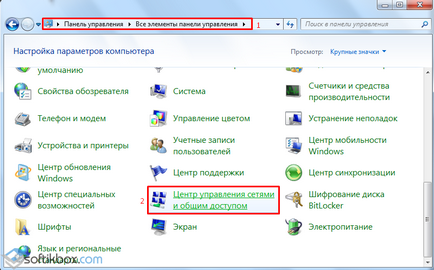
- În meniul din stânga, selectați „Modificare setări de partajare complexe.“
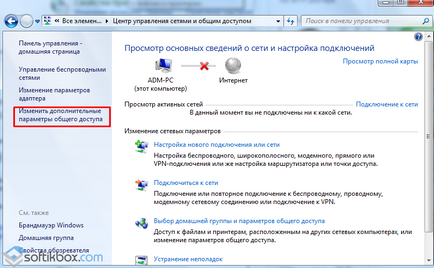
- Noua fereastra va fi de mai multe secțiuni. În tab-ul „Private“ sau „Acasă“ set marca, la fel ca în captura de ecran.
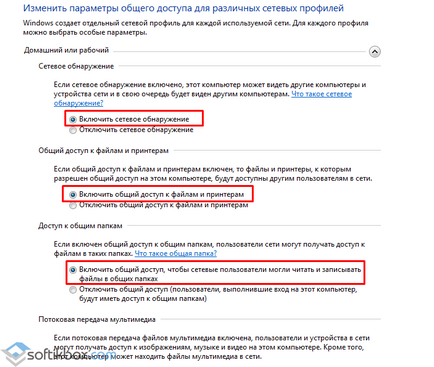
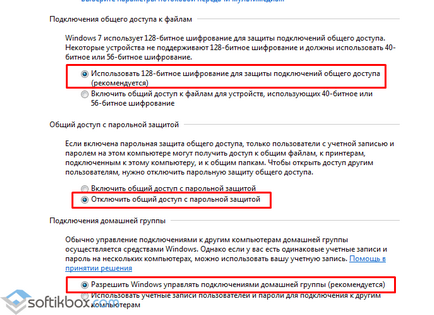
- În „profilul total“ expune, de asemenea, marca ca în captura de ecran.
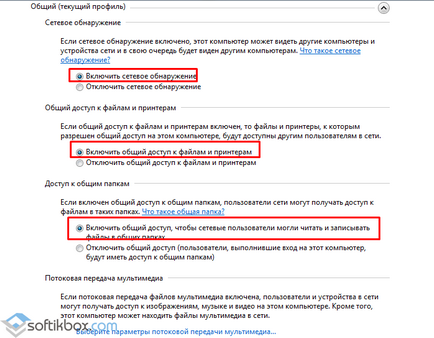
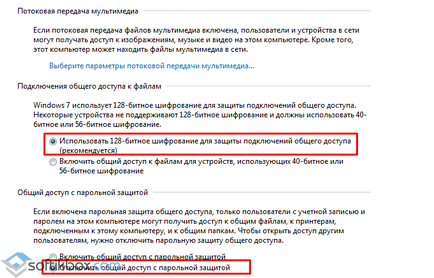
- Această setare va dezactiva protecția prin parolă. Aceste setări trebuie să fie repetate pe o unitate PC.
Rassharivaniya CD-Rom
Deschideți „My Computer“ și pentru a găsi unitatea, dorim să pună la dispoziția altor utilizatori în rețeaua locală. Faceți clic pe el, faceți clic dreapta și selectați „Properties“.
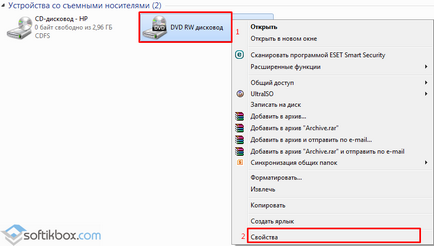
Se deschide o fereastră mică. Ne întoarcem la fila „Acces“. Apăsați „Configurare avansată“.
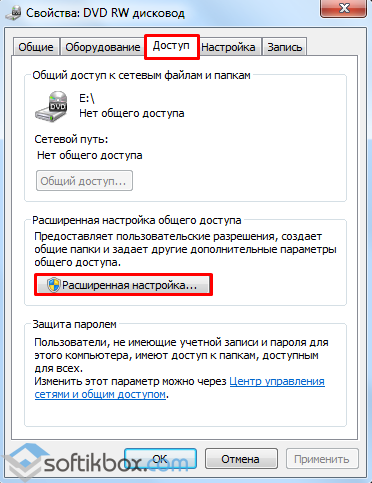

De asemenea, în această fereastră trebuie să faceți clic pe „Advanced“. Aici vom expune la grupul de utilizatori „Toată lumea“ și a pus un cec de lângă „Reading» articol.
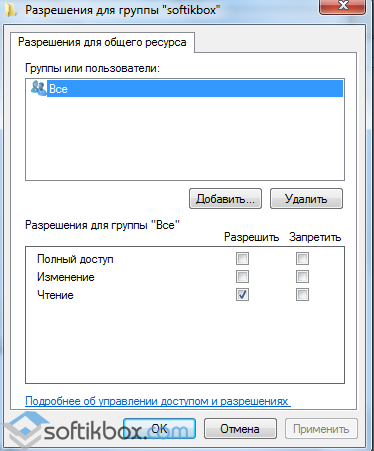
Salvați setările. Pentru a verifica performanța unității, efectuați următoarele:
- Deschideți Windows Explorer. În meniul din stânga, selectați „Rețea“ și apoi unitatea.
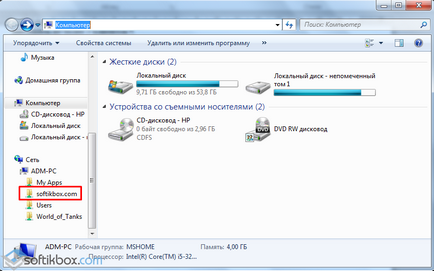
- De fiecare dată când nu-l caute din listă, este necesar să se conecteze ca o unitate de rețea. În acest scop, trebuie să faceți clic dreapta și selectați „Connect ca unitate de rețea.“
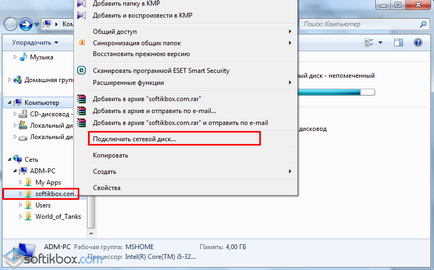
- În „My Computer“ va fi un disc separat.
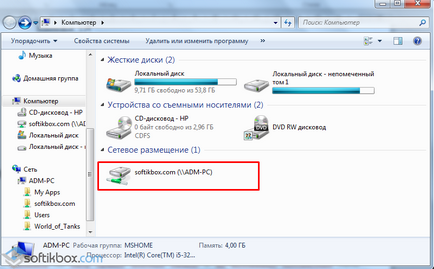
IMPORTANT! Când conectați Windows 7 și Windows 10, și chiar aceeași versiune, poate fi dificil. În acest caz, unitatea pentru a accesa setările de care aveți nevoie pentru a specifica faptul că acesta este contul sub care utilizatorul a plecat, este proprietarul unității. Asta este, trebuie să aveți sistemul de drept, nu un administrator.